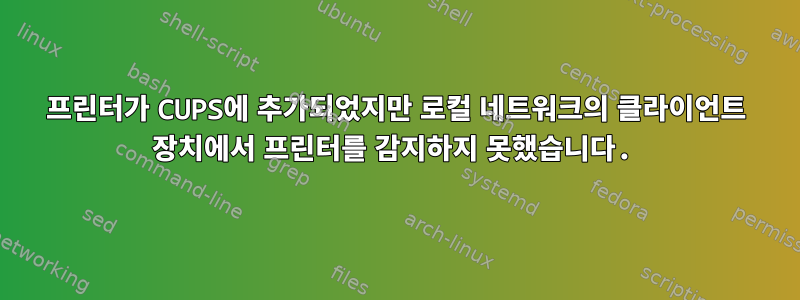
내 로컬 홈 네트워크에는 Debian 12 stable과 CUPS 서버가 있습니다. 프린터 Epson L3100이 이 서버에 연결되어 있습니다.
또한 로컬 네트워크에 Android 태블릿과 Debian 12가 설치된 노트북이라는 2개의 클라이언트 장치가 있습니다.
(프린터의 버튼을 통해) 프린터를 켜고 서버를 다시 시작하면 sudo reboot모든 것이 잘 작동하고 클라이언트 장치는 원격 프린터를 사용하여 모든 페이지를 인쇄할 수 있습니다.
그러나 프린터를 켜고 서버를 다시 시작하지 않으면 클라이언트 장치가 프린터를 감지하지 못합니다.
반년 전, Debian 11 stable이 서버에 설치되었을 때는 모든 것이 괜찮았고 매번 서버를 다시 시작할 필요가 없었습니다. 이제 Debian 12에 운영 체제를 다시 설치한 후에는 상황이 바뀌었습니다.
서버를 다시 시작하지 않고 서버에 몇 가지 명령을 입력했습니다.
> lsusb | grep L3100
Bus 001 Device 010: ID 04b8:1141 Seiko Epson Corp. L3100 Series
> lpstat -s
system default destination: L3100
device for L3100: usb://EPSON/L3100%20Series?serial=xxxxxxxxxxxxxxxxxx&interface=1
> lpstat -a
L3100 accepting requests since Tue 01 Aug 2023 17:14:32
> netstat -an | grep 631
tcp 0 0 0.0.0.0:631 0.0.0.0:* LISTEN
tcp6 0 0 :::631 :::* LISTEN
udp 0 0 0.0.0.0:631 0.0.0.0:*
명령을 사용하여 CUPS를 다시 시작해도 sudo systemctl restart cups도움이 되지 않았습니다.
내 /etc/cups/cupsd.conf파일에서:
Port 631
# Restrict access to the server...
<Location />
Order allow,deny
Allow 192.168.1.*
</Location>
# Restrict access to the admin pages...
<Location /admin>
Order allow,deny
Allow 192.168.1.*
</Location>
# Restrict access to configuration files...
<Location /admin/conf>
AuthType Default
Require user @SYSTEM
Order allow,deny
Allow 192.168.1.*
</Location>
모든 서버를 다시 시작하지 않고도 컵 인터페이스로 이동하여 테스트 페이지를 인쇄할 수 있으며 작동합니다.
서버를 다시 시작하지 않고 로컬 네트워크의 클라이언트 장치로 인쇄하려면 어떻게 해야 합니까?
고쳐 쓰다:
Debian 클라이언트 컴퓨터에서 명령을 사용하면 avahi-browse -art | less(감사합니다) 출력이 표시됩니다.eyoung100
= wlp2s0 IPv4 Printer EPSON L3100 @ Beelink-U59 Internet Printer local
hostname = [Beelink-U59.local]
address = [192.168.1.15]
port = [631]
txt = ["printer-type=0x100E" "Color=T" "mopria-certified=1.3" "URF=V1.4,CP1,W8,PQ4,OFU0,SRGB24,RS300,FN3" "TLS=1.2" "UUID=a2d2f7b8-428a-3a50-5aef-81591a3b0180" "pdl=application/pdf,application/postscript,image/jpeg,image/png,image/pwg-raster,image/urf" "product=(EPSON L3100 Series)" "priority=0" "note=" "adminurl=https://Beelink-U59.local.:631/printers/L3100" "ty=EPSON L3100 Series , Epson Inkjet Printer Driver (ESC/P-R) for Linux" "rp=printers/L3100" "qtotal=1" "txtvers=1"]
= wlp2s0 IPv4 Printer EPSON L3100 @ Beelink-U59 UNIX Printer local
hostname = [Beelink-U59.local]
address = [192.168.1.15]
port = [0]
txt = []
= wlp2s0 IPv4 Printer EPSON L3100 @ Beelink-U59 Secure Internet Printer local
hostname = [Beelink-U59.local]
address = [192.168.1.15]
port = [631]
txt = ["printer-type=0x100E" "Color=T" "mopria-certified=1.3" "URF=V1.4,CP1,W8,PQ4,OFU0,SRGB24,RS300,FN3" "TLS=1.2" "UUID=a2d2f7b8-428a-3a50-5aef-81591a3b0180" "pdl=application/pdf,application/postscript,image/jpeg,image/png,image/pwg-raster,image/urf" "product=(EPSON L3100 Series)" "priority=0" "note=" "adminurl=https://Beelink-U59.local.:631/printers/L3100" "ty=EPSON L3100 Series , Epson Inkjet Printer Driver (ESC/P-R) for Linux" "rp=printers/L3100" "qtotal=1" "txtvers=1"]
UPD-2:
마침내 문제를 해결했습니다. Docker 컨테이너에 CUPS를 설치했습니다.olbat-cupssystem-config-printer, 클라이언트 컴퓨터의 유틸리티( )에서 프린터를 구성했으며 sudo apt install system-config-printer이제 서버를 다시 시작하지 않고도 모든 것이 작동합니다.
프린터를 구성하는 데 사용되는 GNOME 3 GUI에는 프린터가 제대로 구성되지 않도록 하는 소프트웨어 버그가 있을 가능성이 높습니다.
서버 측에서는 CUPS에서 설치한 패키지 버전 간의 호환성 문제로 인해 오류가 발생할 가능성이 높습니다 stopped "Filter failed".
답변1
자동 구성
각 컴퓨터 클라이언트에 Avahi가 설치되어 있는지 확인하세요.
sudo apt list --installed | grep avahi
avahi가 설치되어 있지 않은 경우:
apt install avahi-daemon && apt install avahi-utils
이제 다음을 통해 프린터를 실제로 검색할 수 있는지 확인하고 싶습니다.
avahi-browse -art | less
포트 631이 포함된 항목이 표시되면 프린터가 검색된 것입니다. 이 항목이 Filter Failed메시지의 항목과 일치합니까?
다음 단계
클라이언트에서 다음 명령을 실행하십시오. lpinfo --include-schemes dnssd -v. 장치 URL을 기록/복사하세요. 프린터를 수동으로 추가하려면 다음 내용을 읽어보세요.CUPS: 명령줄 프린터 관리.
더 쉽게 하기 위해 웹 인터페이스를 사용하여 프린터를 다시 추가하거나 확인할 수도 있습니다. RedHat Enterprise에는 다음과 같은 훌륭한 문서가 있습니다.6장 웹 인터페이스를 사용하여 CUPS에 프린터 추가. 이전에 추가한 프린터를 삭제하고 빈 인터페이스로 시작하여 위 출력 dnssd의 프로토콜과 장치 URL을 사용하여 프린터를 추가합니다 lpadmin.
프린터 모델이 드라이버 없는 인쇄를 지원하지 않는 경우 다음을 사용하십시오.드라이버 검색 페이지필요한 경우 ppd파일 및 기타 소프트웨어를 다운로드할 수 있습니다. 모델 번호로 L3100을 입력하고 드라이버 및 Epson Companion 소프트웨어 항목을 찾았습니다. 기기 URL을 사용한 후에도 문제가 지속되면 댓글로 알려주세요.
원천
- 데비안 위키: Avahi
- CUPS: 네트워크 프린터 사용하기- 위의 자동 검색이 작동하지 않는 경우 이 링크에는 수동 구성에 대한 지침도 포함되어 있습니다.


